विषयसूची
Procreate में पूर्ववत करने के लिए, अपने कैनवास पर दो अंगुलियों से टैप करें। Procreate में फिर से करने के लिए, अपने कैनवास को तीन अंगुलियों से टैप करें। कई कार्रवाइयों को तेज़ी से पूर्ववत या फिर से करने के लिए, दो या तीन अंगुलियों से टैप करने के बजाय, इन कार्रवाइयों को तेज़ी से पूरा करने के लिए उन्हें दबाए रखें।
मैं कैरोलिन हूं और तीन साल से अधिक समय से अपने डिजिटल चित्रण व्यवसाय को चलाने के लिए प्रोक्रिएट का उपयोग कर रहा हूं। इसका मतलब है कि मैं हर दिन हाथ से कलाकृति बनाने में घंटों बिताता हूं, इसलिए मैं पूर्ववत करें/फिर से करें टूल से बहुत परिचित हूं।
इन उपकरणों का उपयोग करते समय आप कुछ अलग-अलग रूपों का उपयोग कर सकते हैं जो किसी भी जरूरत को समायोजित कर सकते हैं। आप Procreate ऐप में आगे और पीछे जाते समय हो सकते हैं। आज मैं आपको आपके विकल्प दिखाने जा रहा हूं और उनका उपयोग कैसे करना है।
मुख्य बिंदु
- पूर्ववत और पुनः करने के तीन तरीके हैं।
- यह अपनी सबसे हाल की कार्रवाइयों को हटाने का सबसे तेज़ तरीका।
- आप लाइव कैनवस में पूरी की गई कार्रवाइयों को केवल पूर्ववत या फिर से कर सकते हैं।
प्रोक्रिएट में पूर्ववत और फिर से करने के 3 तरीके
कैनवस के भीतर अलग-अलग स्ट्रोक और क्रियाओं को पूर्ववत करने और फिर से करने की बात आने पर आप प्रोक्रिएट ऐप पर तीन विविधताओं का उपयोग कर सकते हैं। यह जल्द ही आपकी प्रक्रिया का हिस्सा बन जाएगा और आप खुद को इसे करते हुए नोटिस भी नहीं करेंगे क्योंकि यह एक रिफ्लेक्स बन जाएगा!
विधि 1:
पहला तरीका अब तक का सबसे अधिक है आमतौर पर इस्तेमाल की जाने वाली विधि और मेरी राय में, सबसे अच्छा विकल्प। यह देता हैआप पूर्ण नियंत्रण रखते हैं और आप प्रत्येक चरण को होते हुए देख सकते हैं। इसका उपयोग करने के तरीके के बारे में चरण-दर-चरण यहां दिया गया है:
पूर्ववत करें – दो उंगलियों का उपयोग करके, अपनी कैनवास स्क्रीन पर टैप करें। यह आपकी पिछली क्रिया को पूर्ववत कर देगा। आप अपनी पिछली कार्रवाइयों को हटाने के लिए जितनी बार चाहें उतनी बार टैप करना जारी रख सकते हैं। दो उँगलियों से तब तक टैप करते रहें जब तक कि आप जहाँ तक आवश्यक हो वापस न जाएँ।
फिर से करें - तीन अंगुलियों का उपयोग करके, अपनी कैनवास स्क्रीन पर टैप करें। यह आपके द्वारा पूर्ववत की गई अंतिम क्रिया को फिर से करेगा। पिछली कार्रवाइयाँ जिन्हें आप पुनर्स्थापित करना चाहते हैं, उन्हें फिर से करने के लिए आप जितनी बार चाहें उतनी बार टैप करना जारी रख सकते हैं।

स्क्रीनशॉट iPadOS 15.5 पर Procreate से लिए गए थे
पद्धति 2: टैप करें और amp; होल्ड
यह विधि आपको लगातार पूर्ववत और फिर से करने की अनुमति देती है। इसे तीव्र विधि माना जाता है क्योंकि यह इतनी जल्दी काम करती है। बहुत तेज गति से बहुत सारे कार्यों को पूर्ववत करने का यह एक शानदार तरीका है। हालाँकि, मेरे लिए, यह विकल्प बहुत तेज़ है क्योंकि मैं हमेशा नियंत्रण खो देता हूँ और बहुत पीछे चला जाता हूँ।
पूर्ववत करें – दो उंगलियों का उपयोग करके, टैप करके दबाए रखें अपने कैनवास स्क्रीन पर। यह कार्रवाइयों को तब तक पूर्ववत करना जारी रखेगा जब तक कि आप अपना होल्ड जारी नहीं कर देते।
फिर से करें – तीन उंगलियों का उपयोग करके, अपनी कैनवास स्क्रीन पर टैप करके रखें। जब तक आप अपना होल्ड जारी नहीं करते तब तक यह पिछले कार्यों को फिर से करना जारी रखेगा।
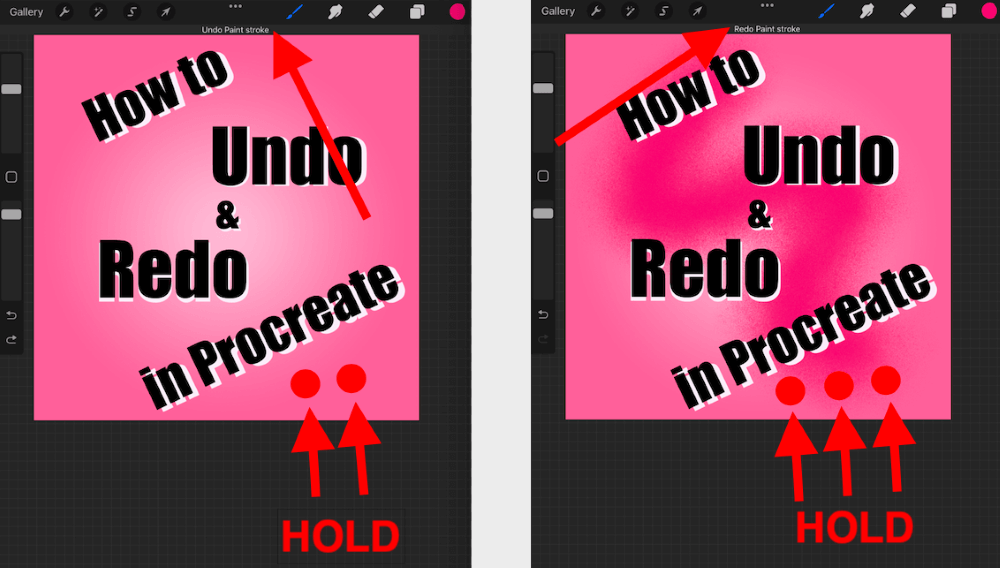
स्क्रीनशॉट iPadOS 15.5 पर Procreate से लिए गए थे
विधि 3: तीर चिह्न
का उपयोग करकेएरो आइकन किसी क्रिया को पूर्ववत या फिर से करने का सबसे मैन्युअल तरीका है। यह आपके लिए बेहतर काम कर सकता है यदि आप टचस्क्रीन के साथ संघर्ष करते हैं या केवल एक दृश्य बटन पर भरोसा करना पसंद करते हैं।
पूर्ववत करें – अपने साइडबार के नीचे बाईं ओर इंगित करने वाले तीर पर टैप करें . यह आपकी पिछली कार्रवाई को पूर्ववत कर देगा और इसे जितनी बार आवश्यक हो उतनी बार दोहराया जा सकता है।
फिर से करें – अपने साइडबार के नीचे दाईं ओर इंगित करने वाले तीर पर टैप करें। यह आपकी पिछली कार्रवाई को फिर से करेगा और जितनी बार जरूरत हो उतनी बार दोहराया जा सकता है।

स्क्रीनशॉट iPadOS 15.5 पर Procreate से लिए गए थे
अगर आप वीडियो को अधिक पसंद करते हैं लिखित शब्द, आप इस प्रक्रिया पर चरण-दर-चरण एक प्रोक्रिएट ट्यूटोरियल देख सकते हैं।
प्रो टिप :<14 एक बार जब आप अपने कैनवस को बंद कर देते हैं, तो आप नहीं <2 अपने कैनवास में किसी भी क्रिया को पूर्ववत या फिर से करने में सक्षम हो।
अपनी प्रोक्रिएट गैलरी में लौटने पर अपने कैनवास को बंद करने से, आपकी वर्तमान परियोजना सहेजी जाती है और पीछे जाने की सभी क्षमता खो जाती है। इसलिए किसी प्रोजेक्ट को छोड़ने से पहले हमेशा सुनिश्चित करें कि आपकी प्रगति ठीक वहीं है जहां आप इसे होना चाहते हैं।
प्रोक्रिएट पॉकेट में फिर से कैसे करें?
प्रोक्रिएट पॉकेट में पूर्ववत या फिर से करने के लिए, आप ऊपर दिए गए तरीके 1 और 2 का उपयोग कर सकते हैं क्योंकि आईफोन ऐप पर टैपिंग फ़ंक्शन उपलब्ध है। हालांकिप्रोक्रिएट पॉकेट में साइडबार में एक पूर्ववत करें या फिर से करें तीर आइकन नहीं है, इसलिए आप विधि 3 का उपयोग नहीं कर सकते।
प्रोक्रिएट रीडो काम क्यों नहीं कर रहा है?
प्रोक्रिएट पर अनडू या रीडू फंक्शन के काम न करने का एकमात्र कारण यह है कि आपने अपने कैनवास को बंद कर दिया है। एक बार जब आप अपने कैनवास को बंद कर देते हैं, तो सभी क्रियाएं ठोस हो जाती हैं, आपकी प्रगति सहेजी जाती है और आप लंबे समय तक पीछे जा सकते हैं।
Apple Pencil के साथ Procreate में पूर्ववत कैसे करें?
अपने Apple पेंसिल का उपयोग करते समय, आप विधि 3 का उपयोग कर सकते हैं जैसा कि ऊपर दिखाया गया है। आप अपने Apple पेंसिल का उपयोग Procreate में अपने साइडबार के नीचे पूर्ववत करें या फिर से करें तीर आइकन पर टैप करने के लिए कर सकते हैं।
Procreate में अनडू कैसे करें?
सरल, फिर से करें! यदि आप गलती से अपने कार्यों को उलट देते हैं और बहुत दूर चले जाते हैं, तो बस तीन अंगुलियों के टैप का उपयोग करके या प्रोक्रिएट में अपने साइडबार के नीचे फिर से करें तीर आइकन का चयन करके कार्रवाई को फिर से करें।
क्या प्रोक्रिएट में एक पूर्ववत बटन है ?
हां! Procreate पर अपने साइडबार के निचले भाग में बाईं ओर इंगित करने वाले तीर आइकन का उपयोग करें। यह आपकी कार्रवाई को उल्टा कर देगा।
निष्कर्ष
यह टूल आपके प्रोक्रिएट ज्ञान का एक महत्वपूर्ण हिस्सा है और एक बार जब आपको वह तरीका मिल जाता है जो आपके लिए सबसे अच्छा काम करता है, तो मैं गारंटी देता हूं कि आप हर समय इसका उपयोग करेंगे। . यह प्रोक्रिएट ऐप का एक आवश्यक कार्य है और मैं इसके बिना खो जाऊंगा।
हालांकि, इस टूल की सीमाएं हैं, इसलिए इसके साथ खुद को परिचित करना महत्वपूर्ण है।बहुत। जब तक आप इसके साथ सहज नहीं हो जाते, तब तक मैं इस फ़ंक्शन के साथ एक नमूना कैनवास पर प्रयोग करने के लिए कुछ समय बिताने की सलाह देता हूं।
कौन सी विधि आपके लिए सबसे अच्छा काम करती है? अपने उत्तर के साथ नीचे एक टिप्पणी छोड़ दें क्योंकि मुझे आपसे सुनना अच्छा लगेगा।

